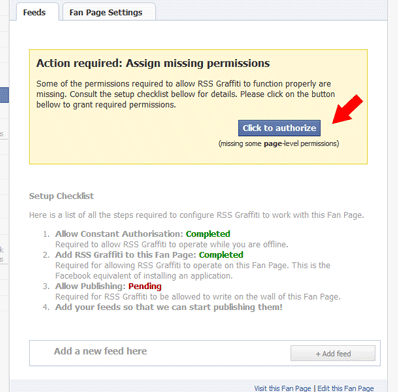Google Web masterで、wwwありなしを統一したい!

Google Web master(グーグル ウェブ マスター)で、wwwありなしを統一したいと思っても、なかなかうまくいかないあなた、コレを見るだけでイケルかも! 1).htaccessファイルを使って、301リダイレクトを仕掛けます。 wwwありにリダイレクトするか、 wwwなしにリダイレクトするかで記述が異なるので気をつけて下さい。書きかたはネットにいっぱいあるので、ググってください。.htaccessファイルを、管理しているWebサイトのルート(/)にアップロード(PUT)できればOK。 2)Google analytics(グーグル アナリティクス)で、「プロパティ」を作成して、「トラッキング コード」をゲットしましょう。グーグル アナリティクスの使い方やプロパティの作成、トラッキング コードのゲットの仕方も、たぶんネットにいっぱいあるので、ググってください。 3)Google analytics曰く「このコードをコピーして、トラッキングするすべてのウェブページの <HEAD> 内の最初の要素として貼り付けてください。」だそうです。このコードとは、トラッキング コードのことですね。管理しているWebサイトの <HEAD> タグの直後に貼付(ペースト)してください。アップロード(PUT)するのを忘れずに。 4)Google Web master の Search Console トップ画面で、「プロパティを追加」して、wwwあり、wwwなし、両方のウェブサイトを登録して下さい。(これがミソ♪) 5)残したい方の(wwwありかなし)のウェブサイトをクリックし、右上の歯車マーク「サイトの設定」を選択します。「使用するドメイン」の、②「URLを www.~~~~~~ と表示」 または ③「URLを ~~~~~~ と表示」のラジオボタンを選択します。(珍しく画像貼ってみる) 6)念のため「歯車」→「Google アナリティクスのプロパティ」も見ておきましょう。「リンクされているプロパティ:」 に、Google analyticsに設定した「プロパティ」名が設定されていればOKです。(一覧がでちゃったら、「アナリティクス ウェブ プロパティ」の一覧から選んで「保存」です) 7)要らない方のWebサ...